Przesyłanie danych z iPhone'a, Androida, iOS, komputera do dowolnego miejsca bez utraty danych.
- Przenieś dane z jednej karty Micro SD na inny system Android
- Jak przenosić zdjęcia z jednego telefonu na inny
- Jak przenieść zdjęcia ze starego telefonu LG na komputer
- Jak przenieść zdjęcia ze starego Samsunga na inny Samsung
- Przenieś kontakty z Samsung na iPhone
- Przenieś dane z LG na Samsung
- Przenieś dane ze starego tabletu na nowy
- Przenieś pliki z Androida na Androida
- Przenieś zdjęcia iCloud na Androida
- Przenieś notatki z iPhone'a na Androida
- Przenieś iTunes Music na Androida
Przesyłaj zdjęcia z iPhone'a na Androida łatwo i bezstratnie
 Zaktualizowane przez Lisa Ou / 28 marca 2022 09:00
Zaktualizowane przez Lisa Ou / 28 marca 2022 09:00 Lubisz robić zdjęcia swoim urządzeniem iPhone? Urządzenia Apple, takie jak iPhone'y, są powszechnie znane z najlepszych aparatów. Z pewnością może przechwytywać wysokiej jakości zdjęcia i filmy. Biorąc pod uwagę wyjątkową jakość aparatu, zdjęcia zrobione na iPhonie mogą pochłaniać pamięć ze względu na rozmiar pliku. W rezultacie niektóre osoby chciałyby przenieść swoje zdjęcia z iPhone'a na Androida, aby zaoszczędzić miejsce na iPhone'a. Lub chcą udostępniać zdjęcia z iPhone'a znajomym korzystającym z telefonów z Androidem. Inni po prostu zdecydowali się przełączyć urządzenia z iPhone'a na Androida. Niektórzy chcą po prostu mieć kopię zapasową swoich zdjęć lub potrzebują tych zdjęć na telefonie z Androidem.
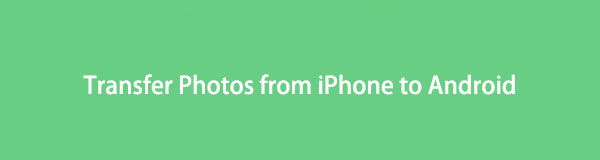
Niezależnie od celu, dowiedz się, jak łatwo i bezstratnie wysyłać swoje zdjęcia z iPhone'a na Androida.

Lista przewodników
Część 1. Wysyłanie zdjęć z iPhone'a na Androida przez iCloud
Użytkownicy Apple znają iCloud. Jest to pamięć masowa oferująca 5 GB wolnego miejsca, w której możesz przechowywać dane z iPhone'a i innych urządzeń Apple. Ponadto umożliwia użytkownikom synchronizację zdjęć na urządzeniach z systemem iOS, takich jak iPad, iPod, iPhone i Mac. Dzięki niemu możesz zsynchronizować zdjęcia z iCloud, a następnie pobrać je na telefon z Androidem. Oto jak to zrobić.
Kroki, jak wysyłać zdjęcia z iPhone'a na Androida przez iCloud:
Krok 1Synchronizuj zdjęcia z iCloud przez Ustawienia > [Twoje imię] > iCloud > iCloud Zdjęcia na iPhonie. Podłącz iPhone'a do stabilnego połączenia internetowego.
Krok 2Następnie odwiedź iCloud.com na telefonie z Androidem, zaloguj się do tego samego Apple ID, którego użyłeś do przesyłania zdjęć.
Krok 3Następnie wybierz zdjęcia, które chcesz przenieść na telefon z Androidem, dotknij Do pobrania Ikona. Wybrane zdjęcia zostaną automatycznie pobrane na Twój telefon. Otóż to!
Rzeczywiście, iCloud umożliwia dostęp do zsynchronizowanych zdjęć za pomocą tego samego konta na urządzeniach z systemem iOS lub w dowolnej przeglądarce. Musisz jednak pamiętać, że oferuje tylko ograniczone 5 GB wolnego miejsca. Jeśli nie uaktualnisz do ich planu, możesz przechowywać wiele zdjęć.
Przesyłanie danych z iPhone'a, Androida, iOS, komputera do dowolnego miejsca bez utraty danych.
- Przenieś pliki między iPhone, iPad, iPod touch i Android.
- Importuj pliki z systemu iOS na iOS lub z Androida na Androida.
- Przenieś pliki z iPhone'a / iPada / iPoda / Androida do komputera.
- Zapisz pliki z komputera na iPhone'a / iPada / iPoda / Androida.
Część 2. Wysyłaj zdjęcia z iPhone'a na Androida za pomocą kabla USB
Za pomocą kabla USB możesz po prostu przeciągnąć i upuścić zdjęcia z iPhone'a na urządzenie z Androidem. Przewód USB jest powszechnie używany do podłączania aparatów, urządzeń mobilnych, drukarek i innych urządzeń do komputera. Umożliwia również przesyłanie danych między urządzeniami. A kiedy chcesz przesyłać pliki, takie jak zdjęcia, za pomocą komputera, kabel USB jest naprawdę ważny. Teraz dowiedz się, jak przesyłać zdjęcia z urządzenia iPhone na Androida za jego pomocą.
Jak wysyłać zdjęcia z iPhone'a na Androida za pomocą kabla USB:
Krok 1Przede wszystkim podłącz iPhone'a i Androida za pomocą kabli USB.
Krok 2Następnie przejdź do File Explorer komputera. I kliknij Ten komputer.
Krok 3Teraz pod Urządzenia i napędykliknij Twoje urządzenie iPhone. I zacznij wybierać zdjęcia, które chcesz przenieść na telefon z Androidem.
Krok 4Następnie kliknij prawym przyciskiem myszy i wybierz Skopiuj z menu rozwijanego. Następnie wróć do Urządzenia i napędy i wybierz swój telefon z Androidem, kliknij prawym przyciskiem myszy i wybierz makaron opcja. Lub po prostu przeciągnij i upuść zdjęcia na urządzenie z Androidem. I to wszystko!
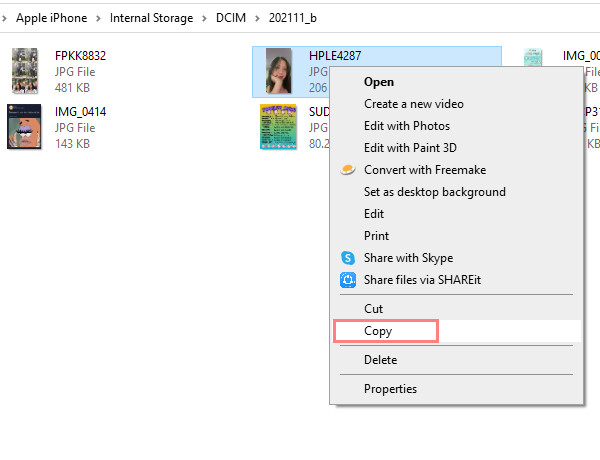
W ten sposób możesz łatwo przenieść swoje zdjęcia z iPhone'a na Androida za pomocą kabla USB. Jest z pewnością uważany za jeden z najwygodniejszych sposobów przesyłania plików między urządzeniami mobilnymi a komputerami. Czasami jednak będzie niedostępny. Możesz wypróbować inną technikę, której możesz użyć do profesjonalnego przesyłania zdjęć z iPhone'a na Androida.
Część 3. Przesyłaj zdjęcia z iPhone'a na Androida za pomocą FoneLab HyperTrans
Jednym z najlepszych i najbardziej wszechstronnych programów do przesyłania różnych plików między urządzeniami z systemem iOS i Android jest FoneLab HyperTrans. Za jego pomocą możesz profesjonalnie i doskonale przesyłać pliki, takie jak wiadomości, kontakty, muzyka, zdjęcia, filmy itp., z iPhone'a lub Androida na komputer, z iPhone'a na Androida i odwrotnie. Jest to niezawodne narzędzie do Twoich potrzeb związanych z przesyłaniem. Ponadto jest łatwy i bezpieczny w użyciu. Możesz teraz przejść do pełnego przewodnika poniżej, aby wykorzystać to narzędzie do udostępniania zdjęć z iPhone'a na Androida.
Przesyłanie danych z iPhone'a, Androida, iOS, komputera do dowolnego miejsca bez utraty danych.
- Przenieś pliki między iPhone, iPad, iPod touch i Android.
- Importuj pliki z systemu iOS na iOS lub z Androida na Androida.
- Przenieś pliki z iPhone'a / iPada / iPoda / Androida do komputera.
- Zapisz pliki z komputera na iPhone'a / iPada / iPoda / Androida.
Kroki, jak przesyłać zdjęcia z iPhone'a na Androida za pomocą FoneLab HyperTrans:
Krok 1Na początek pobierz i zainstaluj FoneLab HyperTrans na swoim komputerze. I uruchom go później.
Krok 2Następnie podłącz Androida i iPhone'a do komputera za pomocą kabli USB. Upewnij się, że postępujesz zgodnie z Przewodnik połączenia dostarczone, aby pomyślnie połączyć telefon z Androidem. I wybierz urządzenie iPhone jako źródło urządzenia.
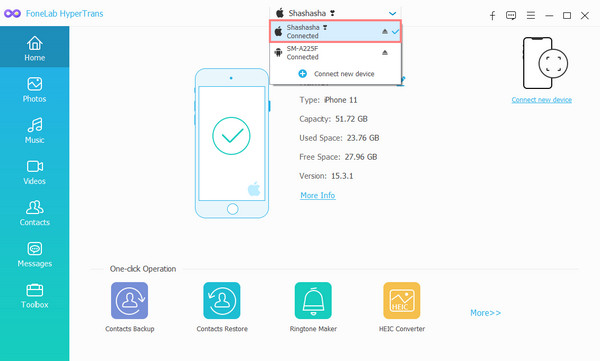
Krok 3Następnie kliknij ZDJĘCIA kategorii na lewym pasku bocznym głównego interfejsu. Następnie zacznij wybierać zdjęcia, które chcesz przenieść na urządzenie z Androidem, umieszczając znacznik wyboru.

Krok 4Następnie kliknij przycisk Eksportuj do urządzenia i wybierz swój Android z menu rozwijanego.

Krok 5Na koniec poczekaj, aż proces eksportowania się zakończy. I możesz sprawdzić, czy zostały pomyślnie przesłane na urządzenie z Androidem.
To wszystko FoneLab HyperTrans. Niewątpliwie to narzędzie zapewni najszybszy i najbezpieczniejszy sposób przenoszenia zdjęć z iPhone'a na Androida bez żadnych strat. I do tego gorąco polecamy to oprogramowanie.
Przesyłanie danych z iPhone'a, Androida, iOS, komputera do dowolnego miejsca bez utraty danych.
- Przenieś pliki między iPhone, iPad, iPod touch i Android.
- Importuj pliki z systemu iOS na iOS lub z Androida na Androida.
- Przenieś pliki z iPhone'a / iPada / iPoda / Androida do komputera.
- Zapisz pliki z komputera na iPhone'a / iPada / iPoda / Androida.
Część 4. Często zadawane pytania dotyczące przesyłania zdjęć z iPhone'a na Androida
1. Dlaczego nie mogę wysłać zdjęć z iPhone'a na Androida?
Może to być spowodowane tym, że metoda, której używasz, już nie działa. Możesz wypróbować wyżej wymienione sposoby. Są łatwe do naśladowania i niezawodne. Mimo to gorąco polecamy FoneLab HyperTrans.
2. Jak zrobić zdjęcia Bluetooth z iPhone'a na Androida?
Niestety nie możesz udostępniać swoich zdjęć ani innych plików z iPhone'a na Androida za pomocą Bluetooth funkcja. Urządzenia Apple, w tym iPhone, nie pozwalają na wysyłanie ani odbieranie plików z innych systemów operacyjnych, takich jak Android.
3. Jak wysłać zdjęcia z iPhone'a na Androida za pomocą tekstu?
Po pierwsze, upewnij się, że włączyłeś MMS Wiadomość włączona Ustawienia dzięki czemu możesz wysyłać zdjęcia z iPhone'a do użytkowników innych niż iPhone. Następnie przejdź do Wiadomości > Nowa wiadomość i dodaj numer kontaktowy. Następnie dotknij Aparat fotograficzny or ZDJĘCIA i wybierz zdjęcie/zdjęcia, które chcesz wysłać. Na koniec dotknij Wyślij przycisk. To jest to!
Podsumowując, są to 3 najlepsze sposoby szybkiego i bezstratnego przesyłania zdjęć z iPhone'a na Androida. Z gwarancją, że wszystkie te metody działają i są niezawodne. Jednak serdecznie zachęcamy do korzystania FoneLab HyperTrans do przesyłania zdjęć i innych plików na komputer oraz między urządzeniami iPhone i Android. Nawet jeśli jesteś początkującym, możesz cieszyć się tym programem i jego funkcjami.
Na koniec, jeśli masz jakieś uwagi lub sugestie, możesz je zostawić w sekcji komentarzy poniżej, ponieważ bardzo chcielibyśmy usłyszeć od Ciebie.
Przesyłanie danych z iPhone'a, Androida, iOS, komputera do dowolnego miejsca bez utraty danych.
- Przenieś pliki między iPhone, iPad, iPod touch i Android.
- Importuj pliki z systemu iOS na iOS lub z Androida na Androida.
- Przenieś pliki z iPhone'a / iPada / iPoda / Androida do komputera.
- Zapisz pliki z komputera na iPhone'a / iPada / iPoda / Androida.
